很多人装系统或买新电脑时,常常纠结C盘到底要分多少空间才合适? C盘大小的设置和保留空间直接影响电脑的运行速度、系统稳定性以及软件安装体验。今天这篇文章,就带你彻底搞清楚——C盘到底该留多少空间合适,以及如何科学管理C盘空间!

一、C盘的作用是什么?
C盘,也就是系统盘,主要存放以下内容:
Windows系统文件(例如 Windows、Program Files、Users 等文件夹)
系统更新文件(Windows Update)
默认软件安装路径(尤其是驱动、浏览器、杀毒软件等)
系统缓存与临时文件
桌面、下载、文档等用户文件(默认路径都在C盘)
C盘承载了整个电脑的重要功能。如果空间太小,不仅系统运行缓慢,还会出现更新失败、蓝屏、卡顿、无法安装软件等问题。

二、C盘留多少空间比较合适?
不同用户需求不一样,以下是比较科学的参考标准
1. 普通办公/学习用户
推荐C盘大小:100GB~150GB
预留可用空间:至少 30GB
办公软件、浏览器、微信、QQ、PDF阅读器等基本程序安装在C盘,留够系统更新和缓存空间即可。
2. 游戏/设计类用户
推荐C盘大小:200GB~300GB
预留可用空间:至少 60GB
游戏、Adobe、CAD等软件体积大,占用缓存也多。建议将大型游戏或素材文件放到D盘或E盘,C盘只保留系统与常用工具。

3. 专业创作/视频剪辑用户
推荐C盘大小:300GB~500GB
预留可用空间:至少 80GB以上
剪映、PR、AE等软件缓存巨大,系统盘空间不足会严重影响渲染速度。C盘越大越稳定。
4. 固态硬盘用户特别注意
现在多数电脑使用SSD(固态硬盘),不要将C盘填满。
系统运行、文件索引、虚拟内存都需要空间,否则性能会下降。
建议始终保留 15%~20% 的可用空间。
三、怎么清理C盘空间?
当电脑提示C盘空间不足,可以先按以下方法优化:
1. 使用系统自带“磁盘清理”
桌面搜索框输入并打开“磁盘清理”,选择C盘;
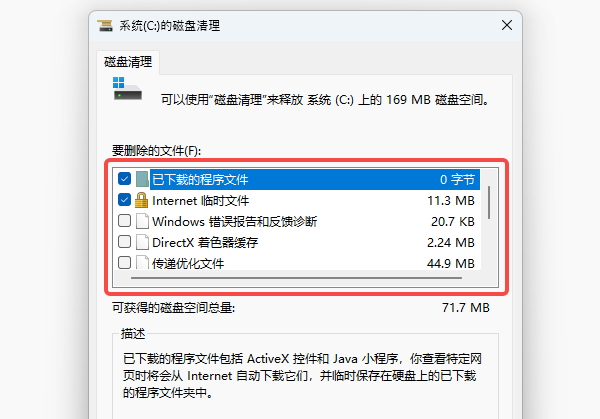
勾选“临时文件”“Windows更新缓存”等项目;
点击确定即可释放空间。
2. 使用“百贝C盘助手”深度清理
如果想快速、全面释放C盘空间,推荐使用百贝C盘助手。它可以清理系统缓存、临时文件、Windows更新残留,并支持搬家功能,将一些占用大的软件或目录移动到其他盘。

 好评率97%
好评率97%  下载次数:1326666
下载次数:1326666 下载打开百贝C盘助手,它会自动检测出电脑可清理的垃圾,点击“立即清理”即可。
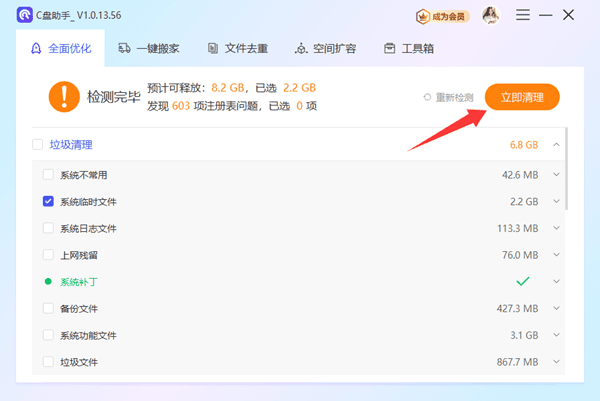
如果C盘不够用,百贝C盘助手还支持一键扩展C盘分区,把其他磁盘的空间挪到C盘。
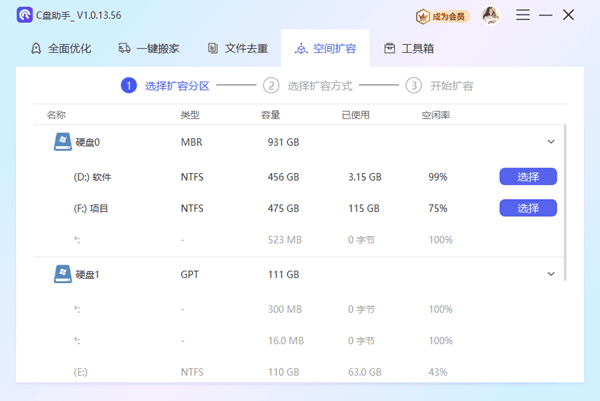
保持C盘空间合理,系统运行才流畅,电脑才不容易卡壳。如果你的电脑C盘快满了,可以试试百贝C盘助手,一键检测、清理、优化C盘空间,让系统焕然一新!



